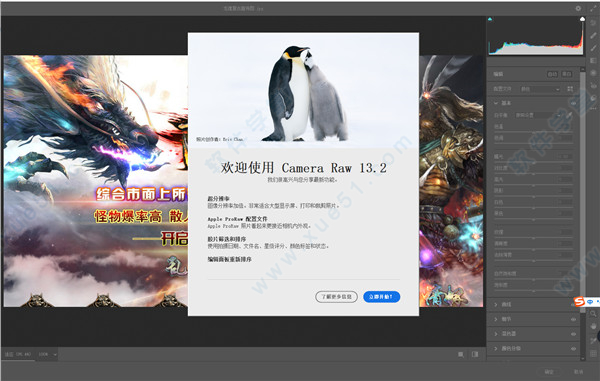
camera raw13.2怎么安装
PS:注意:安装期间需要先关闭所有Adobe应用程序!!!1、在本站下载解压,得到软件独立安装包;

2、以ps cs6为例,首先双击运行上图中红色框内运行的"AdobeCameraRaw_x64_13_2.exe"程序,点击同意安装许可协议;

3、选择合适的安装地址,开始安装,然后耐心等待;
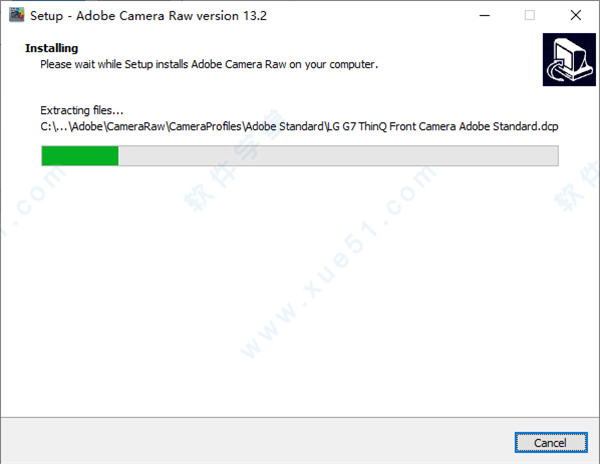
4、安装完成后,点击finish即可;
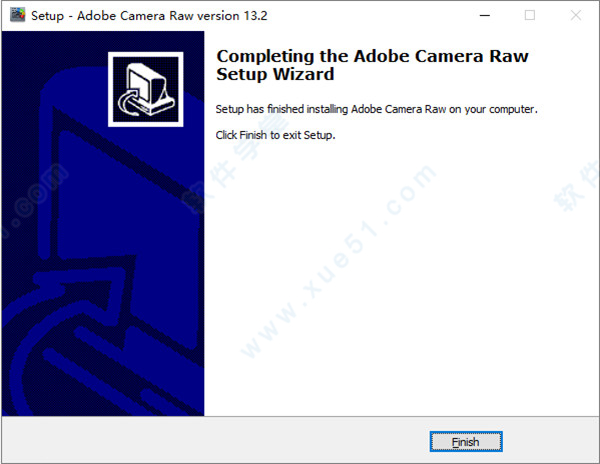
5、然后打开ps,在滤镜中可以看到camera raw滤镜,点击即可;
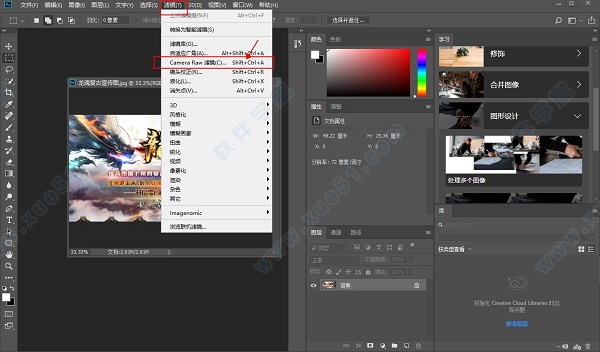
6、这时候软件已经安装成功啦,大家可以放心使用。
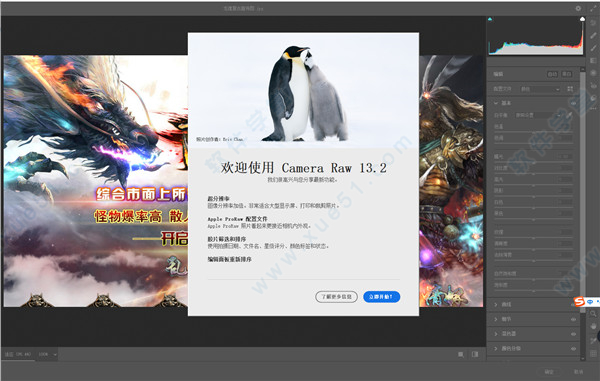
软件新功能
1、增强预览对话框中的超级分辨率使您可以快速提高图像分辨率,同时改善图像细节和色彩渲染。2、“胶片”部分中的全新“筛选”和“排序”选项
现在,您可以通过单击“胶片”下方的排序方式和照片筛选方式图标,轻松对“胶片”中的照片进行排序和筛选。排序方式菜单提供了诸如拍摄日期、文件名、星级评分、颜色标签和逆序等选项。
3、增加了新相机A1和富士GFX100S等的文件的支持。
软件特色
1、具有比PS要更快的处置速度。2、针对raw格局的图片有较好的优化结果。
3、可以主动调理参数的转变,也能够输出参数的数值。
4、拥有不同图片的优化结果设置。
5、拥有一键保留处置的图片。
6、可以缩小、选择图片的展示技巧。
camera raw安装了,但是ps里还是用不了
1、首先我们打开电脑里的ps软件,在软件的上方菜单栏找到编辑;
2、然后看到下拉,找到首选项并用鼠标左键点击;
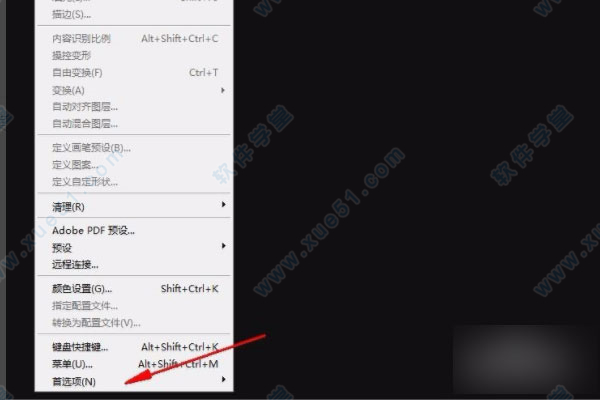
3、之后,我们可以看见Camera RAW选项,点击它;

4、点击之后,会出现如下图的对话框,我们只要改动一个选项就行,跟下面图所示选择;
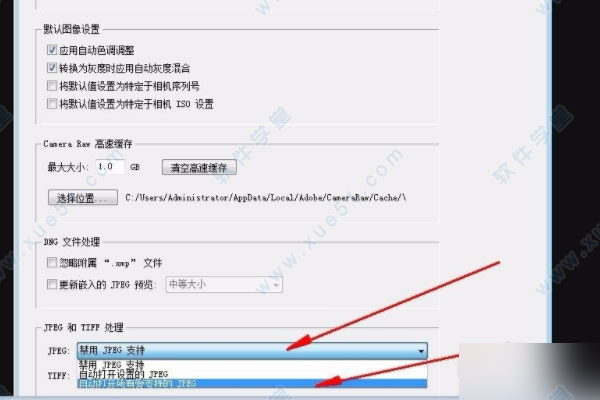
5、确定之后,我们关闭ps再重新打开,导入图片,我们就可以进入界面进行设置了;
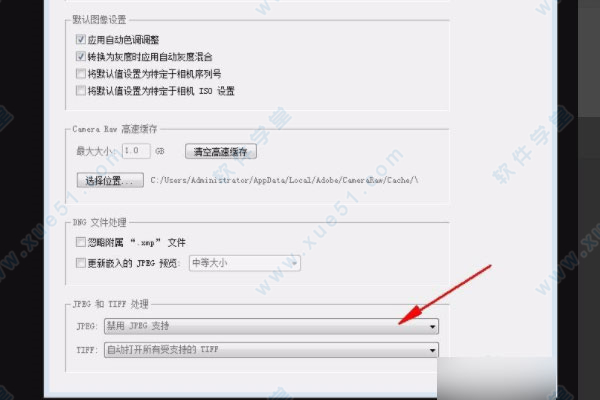
6、如果我们用的ps是ps cc版本以上,就不用那么麻烦了,直接在滤镜下就能打开Camera RAW界面了。
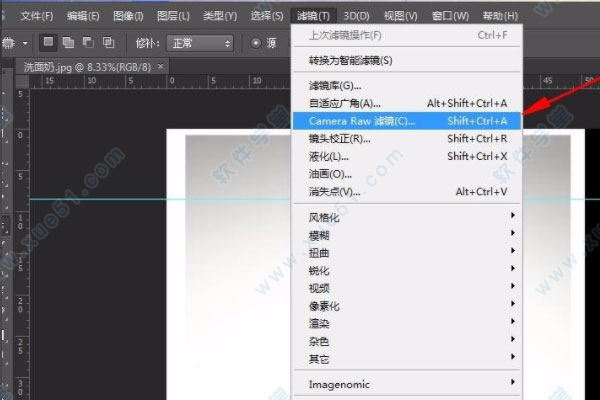
快捷键操作
1、正片叠底: 【Shift】+【Alt】+【M】2、循环选择混合模式 :【Shift】+【-】或【+】
3、颜色减淡 :【Shift】+【Alt】+【D】
4、颜色: 【Shift】+【Alt】+【C】
5、取消选择:【Ctrl】+【D】
6、反向选择:【Ctrl】+【Shift】+【I】
7、无限返回上一步:【Ctrl】+【Alt】+【Z】
8、自由变换:【ctrl】+【T】
9、再次变换:【Ctrl】+【Shift】+【Alt】+【T】
10、吸管、颜色取样器:【I】
11、橡皮擦工具:【E】
12、画笔修复工具、修补工具:【J】
13、油漆桶工具:【K】
14、移动图层至上一层:【Ctrl】+【]】
15、移动图层至下一层:【Ctrl】+【[】
多种工具共用一个快捷键的可同时按【Shift】加此快捷键选取;查看键盘所有快捷键:
【Ctrl】+【Alt】+【Shift】+【K】。










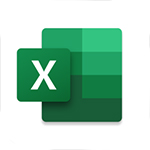
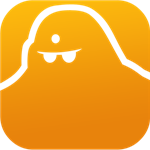







点击星星用来评分